Hier finden Sie den Inhalt des Videos in Textform:
Übersicht der Interessenten
Dieser Schnelleinstieg hilft Ihnen, Ogulo schnell und effizient einzusetzen. Wir empfehlen Ihnen, die hier erklärten Schritte parallel mit Ihrem eigenen Zugang zu Ogulo durchzuführen, um ein bestmögliches Verständnis aufzubauen.
Klicken Sie links im Hauptmenü unter Anwendung auf “Interessenten” um eine Übersicht aller Interessenten, die sich bisher für einen Ihrer Rundgänge interessiert haben, zu sehen.
Ein Interessent ist jeder, der sich bereits mindestens einmal für einen Ihrer Rundgänge registriert hat oder den Sie manuell zu einem Ihrer Rundgänge hinzugefügt haben. Unter “Interessent” finden Sie also alle Kontaktdaten, die Sie durch Ihre virtuellen 360° Rundgänge bereits sammeln konnten.
Wie Sie die Kontaktinformationen Ihrer Interessenten einsehen und bearbeiten erfahren Sie in diesem Artikel.
Interessenten hinzufügen
Oben rechts im Bildschirm sehen Sie die Taste “+ Interessenten hinzufügen”. Klicken Sie auf diese Taste, bekommen Sie die Möglichkeit Interessenten manuell zu einem Ihrer Rundgänge hinzuzufügen.
Übersicht aller Interessenten
In der Mitte des Bildschirm sehen Sie eine Übersicht aller Interessenten ihrer Ogulo-Datenbank. Diese Interessenten werden mit Ihren Namen, der zugehörigen E-Mail-Adresse und der Mobilnummer aufgelistet.
Hinweis: Sollten Sie Ogulo neu haben, finden Sie hier Musterkontakte. Diese können Sie bei Bedarf löschen.
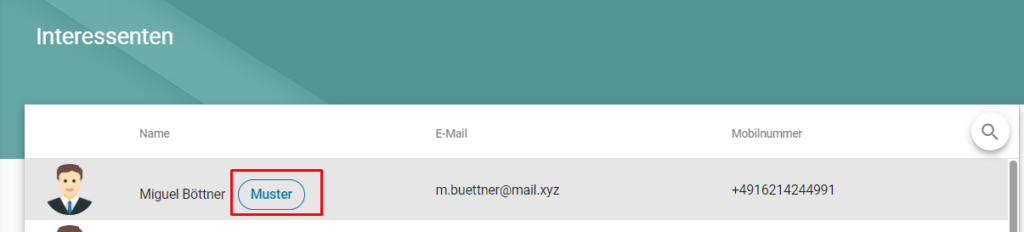
Oben rechts befindet sich eine Lupe. Klicken Sie auf diese, besteht die Möglichkeit nach einem Interessenten auf Basis des Namens, der E-Mail-Adresse oder der Mobilnummer zu suchen.
Detaillierte Ansicht der Interessenten
Klicken Sie nun auf den Namen einer der aufgelisteten Interessenten, bekommen Sie im Feld rechts daneben eine detaillierte Übersicht über diesen Interessenten.
In diesem Feld oben rechts finden Sie einen Schiebeschalter vor. Ist dieser Schalter aktiviert und blau, so kann dieser Interessent Sie kontaktieren und sich die Rundgänge anschauen auf die er Zugriff hat. Möchten Sie diesen Interessenten jedoch blockieren und Ihm jeglichen Zugriff auf Ihre Rundgänge und die Kontaktaufnahme zu Ihnen verwehren, so schieben Sie diesen Schalter und blockieren Sie somit diesen Interessenten.
Klicken Sie rechts in der Interessenten Ansicht auf “Bearbeiten”, erlangen Sie alle Kontaktdaten des ausgewählten Interessenten. Diese Kontaktdaten können Sie bei Bedarf auch ändern, indem Sie in das jeweilige Feld die aktualisierten Daten eintragen.

Auch können Sie hier die Rundgänge, zu denen dieser Interessent Zugriff hat, einsehen. Klicken Sie dazu oben in der Leiste auf “Rundgänge”.
Die Rundgänge, auf welche dieser Interessent Zugriff hat, finden Sie ebenfalls, wenn Sie rechts in der Interessenten Ansicht auf “3D Rundgänge” klicken.
Klicken Sie in der Interessenten Ansicht auf “Statistik”, gelangen Sie zu der detaillierten, statistischen Auswertung der Besuche der virtuellen Rundgänge dieses Interessenten.
Nachfolgend können Sie die E-Mail Adresse und die Mobilnummer des ausgewählten Interessenten sehen.
Ganz unten in der Interessenten Ansicht haben Sie die Option, diesen Interessenten zu löschen. Bitte beachten Sie, dass wenn Sie einen Interessenten gelöscht haben, seine kompletten Statistiken und Datensätze verloren sind!
Unten rechts in der Ecke der Interessenten Ansicht haben Sie die Möglichkeit, diesen ausgewählten Interessenten Zugriff zu weiteren Rundgängen zu gewähren. Klicken Sie dazu auf das “+” (Interessenten zu Rundgängen hinzufügen).

Nächster Artikel: Schnelleinstieg Ogulo: Schritt 6, Statistik
Vorheriger Artikel: Schnelleinstieg Ogulo: Schritt 4, Tour Viewer